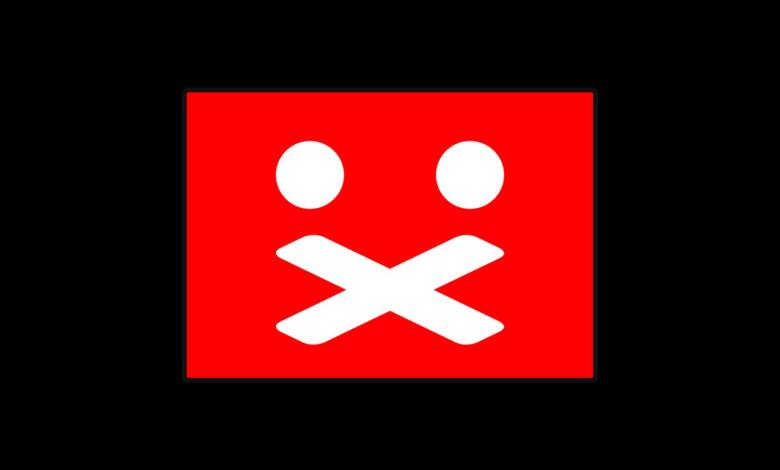
Alternativer DNS: Sicherheit steigern, Zensur im Netz umgehen
Mit einem anonymen und unzensierten DNS könnt Ihr sicherer und anonymer surfen und Zensur umgehen. Ideal dafür ist der DNS eines bestimmten Anbieters.
Ein alternativer DNS-Server kann die Surf-Geschwindigkeit deutlich erhöhen. Er kann aber auch dazu dienen, Zensurmaßnahmen zu umgehen und gleichzeitig deutlich anonymer im Internet zu surfen. Das lohnt sich nicht nur in stark zensierten Autokratien wie Russland, der Türkei oder China, sondern auch bei uns.
Warum einen anderen DNS verwenden?
Das Domain Name System (DNS) ist essentiell für den Betrieb des Internets: Es transkribiert über ein weltweit redundantes System IP-Adressen wie 123.123.123.123 in Domainnamen wie Tutonaut.de – und umgekehrt. Der DNS-Server übersetzt also Eure Anfragen ans Internet. Genau deshalb setzen Zensurmaßnahmen so gerne am DNS-System an: Eine Sperrung von Websites ist auf diese Weise durch Regierungen schnell und einfach möglich und für Otto Normal zunächst nur durch Maßnahmen wie Tor oder VPN zu umgehen. Doch es geht auch einfacher: Ihr braucht einfach einen unzensierten DNS-Server.
Welche zensurfreie DNS-Server gibt es?
Es gibt eine ganze Reihe von Anbietern, die alternative, zensurfreie DNS-Server anbieten, darunter etwa Cloudflare, Google, Quad9 und einige kleinere Anbieter wie Freifunk München oder der Digitalen Gesellschaft in der Schweiz.
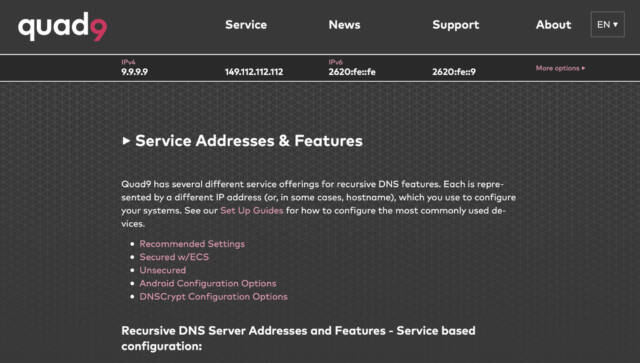
Malware-Schutz und Kindersicherung
Gemeinsam haben sie, dass sie sowohl einen klassischen DNS-Dienst anbieten, als auch das verschlüsselte DNS-over-TLS unterstützen. Diese alternativen DNS-Server haben zudem nicht selten Spezialfunktionen wie Malware-Schutz oder Kindersicherung durch Blockade von schädlichen oder nicht jugendfreien Inhalten, womit sie sich zum Beispiel eignen, um schnell und einfach eine sichere Surf-Umgebung auf einem Rechner oder im Heimnetz zu etablieren lässt. Gleichzeitig umgehen diese Server aber DNS-basierte Zensurmaßnahmen. Der Anonymität dient dabei vor allem DNS-over-TLS und eine No-Log-Policy des Anbieters. Natürlich sollten die Server auch flott genug sein.
Quad9: Anonymer und sicherer DNS
Besonders interessant ist in diesem Zusammenhang der alternative DNS des Schweizer Anbieters Quad9: Dieser schließt Malware-Schutz ein, unterstützt DNSSEC und hat außerdem eine No-Log-Policy. Es gibt zudem noch eine Varianten ohne Malware-Schutz. Der Standard-Server ist unter den folgenden Adressen erreichbar:
IPv4: 9.9.9.9 / 149.112.112.112
IPv6: 2620:fe::fe / 2620:fe::9
HTTPS: https://dns.quad9.net/dns-query
TLS: tls://dns.quad9.net
Diese Server-Adressen könnt Ihr wahlweise in Eurem Router einpflegen oder direkt im Betriebsystem des zu schützenden Systems. Wir empfehlen, den DNS zunächst im Router einzutragen, um das gesamte Heimnetzwerk an dieser Stelle gegen Zensur und Überwachung zu schützen. Zusätzlich sollten Mobilsysteme, die außerhalb des heimischen (W)LANs genutzt werden, diesen Server auch lokal eingetragen bekommen.
Alternativen DNS und DNS-over-TLS in FritzBox eintragen
Um Euer Heimnetz mit dem zensurfreien DNS einzurichten, müsst Ihr die Verwaltungsoberfläche Eurer FritzBox öffnen: Gebt im Browser https://fritz.box ein und loggt Euch ein. Unter Internet -> Zugangsart -> DNS-Server findet Ihr die Möglichkeit, sowohl den alternativen DNS einzutragen, als auch DNS-over-TLS zu aktivieren. Tragt zunächst die IPv4- und IPv6-Adressen der Quad9-DNS-Server unter „Alternativer DNSvX-Server“ ein und setzt den Punkt an die richtige Stelle:
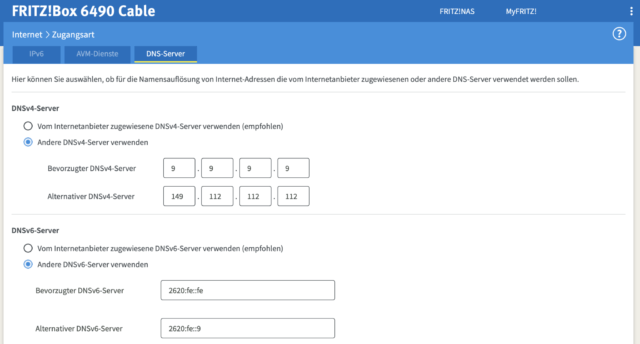
Anschließend solltet Ihr noch DNS-over-TLS aktivieren. Das sorgt für eine sichere Verbindung zwischen Eurem Router und dem DNS-Server-Anbieter, wodurch zusätzliche Sicherheitsrisiken wie Man-in-the-Middle-Attacken vermieden werden können. Aktiviert den Haken „Verschlüsselte Namensauflösung im Internet (DNS over TLS)“ und anschließend „Zertifikatsprüfung für verschlüsselte Namensauflösung im Internet erzwingen“ sowie „Fallback auf unverschlüsselte Namensauflösung im Internet zulassen“. Zuguterletzt müsst Ihr noch den Servernamen dns.quad9.net in das vorgesehene Feld eintragen und die neuen Einstellungen mit „Übernehmen“ abspeichern. Anschließend ist der neue DNS für Euer Heimnetz und alle angeschlossenen Rechner, Tablets, Smartphones und Devices aktiviert.
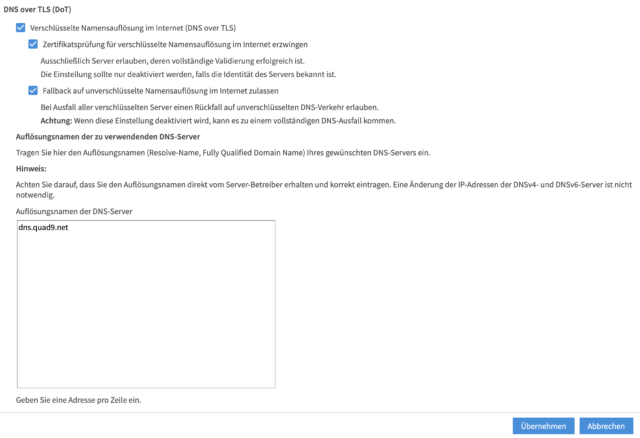
Quad9-DNS unter Windows einrichten
Wenn Ihr einen Laptop besitzt, den Ihr auch in anderen Netzwerken einsetzt, solltet Ihr den alternativen DNS-Server zusätzlich im Betriebssystem eintragen. Unter Windows 11 findet Ihr die entsprechende Einstellung in den Systemeinstellungen unter „Netzwerk & Internet“:
- Klickt hier den verwendeten Netzwerk-Adapter (Ethernet oder WLAN) an und scrollt nach unten.
- Unter „DNS-Serverzuweisung“ klickt Ihr auf „Bearbeiten“.
- Wählt in der Dropdown-Liste „Manuell“.
- Schaltet „IPv4″ bzw. IPv6“ ein.
- Unter „Bevorzugter DNS“ tragt Ihr jeweils die erste DNS-IP-Adresse ein, unter „Alternativer DNS“ die zweite IP-Adresse.
- Mit Klick auf „Speichern“ ist der Quad9-DNS eingerichtet.

Alternativer DNS: Quad9-DNS unter MacOS verwenden
Auch unter MacOS gibt es eine entsprechende Einstellung, die sich ebenfalls hinter dem Netzwerkadapter in den Systemeinstellungen verbirgt:
- Öffnet die Systemeinstellungen.
- Klickt auf „Netzwerk“.
- Wählt den genutzten Adapter aus (WLAN oder Ethernet).
- Klickt auf „Weitere Optionen“.
- Im Reiter DNS könnt Ihr die alternativen DNS-Server eintragen.
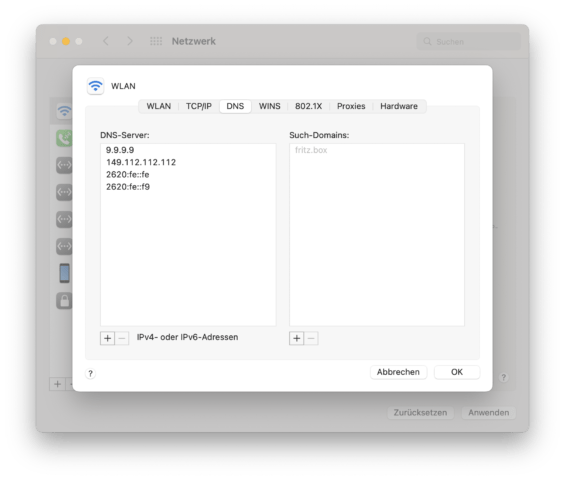
Alternativen DNS unter Android und iOS einrichten
Android und iOS haben die passende Einstellung ebenfalls unter der jeweiligen Verbindung: Ihr findet die DNS-Einstellungen von iOS in den WLAN-Einstellungen hinter dem kleinen „i“ im Kreis. Hier könnt Ihr den alternativen DNS-Server unter „DNS konfigurieren“ eintragen. Unter Android müsst Ihr ebenfalls die Netzwerkeinstellungen öffnen. Hier gibt es nur die Möglichkeit, DNS-over-TLS über „Privates DNS konfigurieren“ einzurichten. Gebt hier dns.quad9.net ein und speichert die Einstellungen ab.





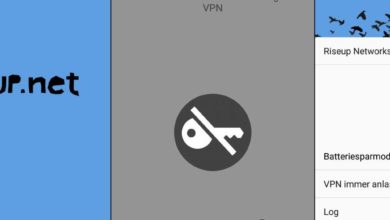


Hallo Christian,
1.Ihr empfehlt Cloudflare und Google. Euer Ermst. Datenschutzrechtlich der Supergau.?
Warum wird kein DNS Anbieter empfohlen der zugleich Werbung , Tracker etc blockiert? Gibt richtig gute. Siehe https://www.privacy-handbuch.de/handbuch_93d.htm
Um an iOS Geräten einen Datenschutzfreundlichen DNS Server zu nutzen, kann man sich ein entsprechendes DNS Profil installieren welches im Wlan sowie im Mobilen Netz funktioniert ( siehe Link oben )
Wenn man die DNS Server in der FritzBox umstellt dann muss nur die Adresse von DoT eingetragen werden. Die Umstellung von ipV4 und ipV6 ist nicht notwendig.
Schönes Wochenende